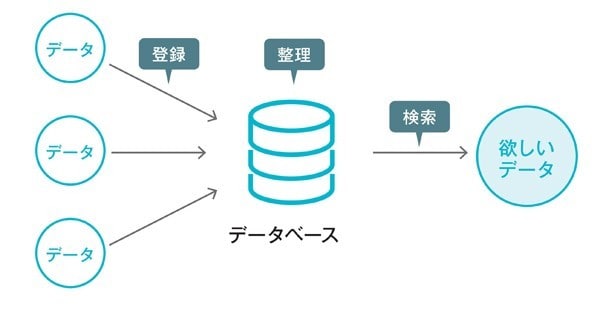事業所内ネットワークの、共有フォルダにExcelデータを置いておき、
運用する場合に同時編集を可能にする方法について説明します。
事業所でExcelデータを共有する場合、同時編集することができるように設定することで、『読み取り専用』になることなく、編集できないストレスを減らすことができます。
Excelのバージョンによって異なりますが、
使用しているバージョンが、Excel for Microsoft 365であれば、
ワンドライブなどクラウド上に保存する方法で、データを共有し、共同編集がが可能となります。
しかし、事業所に導入されているExcelバージョンが古いと上記の方法はとれず、データがクラウド上にあるので管理する人も必要になります。
そもそも共有フォルダ上にデータが存在しないので、管理するにも注意が必要です。
下記に、Excelバージョンが最新でなくても共有できる方法を記載します。
①Excelの ファイル→その他→オプション→クイックアクセスツールバーを押します。
②コマンドの選択をすべてのコマンドを押し、一覧の中から→ブックの共有(レガシ)を選択し、追加します。
③クイックアクセスツールバーにある、ブックの共有ボタンを押す。
④編集タブの、『新しい共同編集機能ではなく、以前の共有ブック機能を使用します』にチェックして、『OK』です。
かなり簡単ですが、注意が必要な点があります。
まず、共有することでVBAの編集、シートの削除ができなくなります。
VBAそのものは駆動します。
VBAの編集など操作が必要な場合には、リボンの校閲から、ブックの共有を解除します。
また、テーブル機能も利用できないので、事前に範囲に変更しておく必要があります。
最後に社内ネットワークを活用する上での問題点になるのですが、
マクロが自動的にブロックされてしまうので、ネットワークの設定をしなければVBAそのものが作動できません。
その方法については、今回長文になってしまったので、
また日を改めて説明しようと思います。